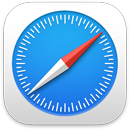 Safari
Safari
Το Safari είναι το πρόγραμμα περιήγησης που αγαπούν οι χρήστες για την απόδοση, την ενεργειακή αποδοτικότητα και τους καινοτόμους μηχανισμούς προστασίας απορρήτου που διαθέτει, όπως τα κλειδιά πρόσβασης. Η γραμμή καρτελών, οι επεκτάσεις και η σελίδα έναρξης είναι τώρα διαθέσιμες στο Mac, στο iPhone και στο iPad, ώστε να έχετε το ίδιο Safari οπουδήποτε και αν κάνετε περιήγηση, εφόσον συνδέεστε στο iCloud με το ίδιο Apple ID.
Ξεκινήστε την αναζήτηση. Ξεκινήστε να πληκτρολογείτε μια λέξη ή μια διεύθυνση ιστότοπου—το Safari θα εμφανίσει ιστότοπους που ταιριάζουν, καθώς και προτεινόμενους ιστότοπους. Η επιλέξτε ένα αγαπημένο στοιχείο ή ένα στοιχείο που επισκέπτεστε συχνά από την αρχική σελίδα του Safari. Όταν έχετε ήδη ανοιχτό έναν ιστότοπο, μπορείτε να πληκτρολογήσετε τα κριτήρια αναζήτησής σας στην ενεργή καρτέλα για να ξεκινήσετε μια νέα αναζήτηση.

Προσαρμόστε την αρχική σελίδα του Safari. Η αρχική σελίδα σας μπορεί να εμφανίζει τα Αγαπημένα, τα στοιχεία Λίστας ανάγνωσης, μια Αναφορά απορρήτου, και πολλά άλλα. Μπορείτε να εισαγάγετε μια δική σας φωτογραφία για χρήση ως εικόνας φόντου ή να επιλέξετε ένα από τα φόντα που παρέχονται. Μοιραστείτε τη σελίδα έναρξής σας σε όλες τις συσκευές. Για να ορίσετε επιλογές για τη σελίδα έναρξης, κάντε κλικ στο ![]() στο κάτω δεξί μέρος της σελίδας έναρξης.
στο κάτω δεξί μέρος της σελίδας έναρξης.

Προβολή πολλαπλών ιστοσελίδων σε ένα παράθυρο. Κάντε κλικ στο ![]() , στο δεξιό άκρο της γραμμής καρτελών ή πατήστε Command-T για να ανοίξετε μια νέα καρτέλα και μετά εισαγάγετε μια διεύθυνση. Οι καρτέλες αλλάζουν μέγεθος δυναμικά καθώς αλλάζετε το μέγεθος του παραθύρου.
, στο δεξιό άκρο της γραμμής καρτελών ή πατήστε Command-T για να ανοίξετε μια νέα καρτέλα και μετά εισαγάγετε μια διεύθυνση. Οι καρτέλες αλλάζουν μέγεθος δυναμικά καθώς αλλάζετε το μέγεθος του παραθύρου.
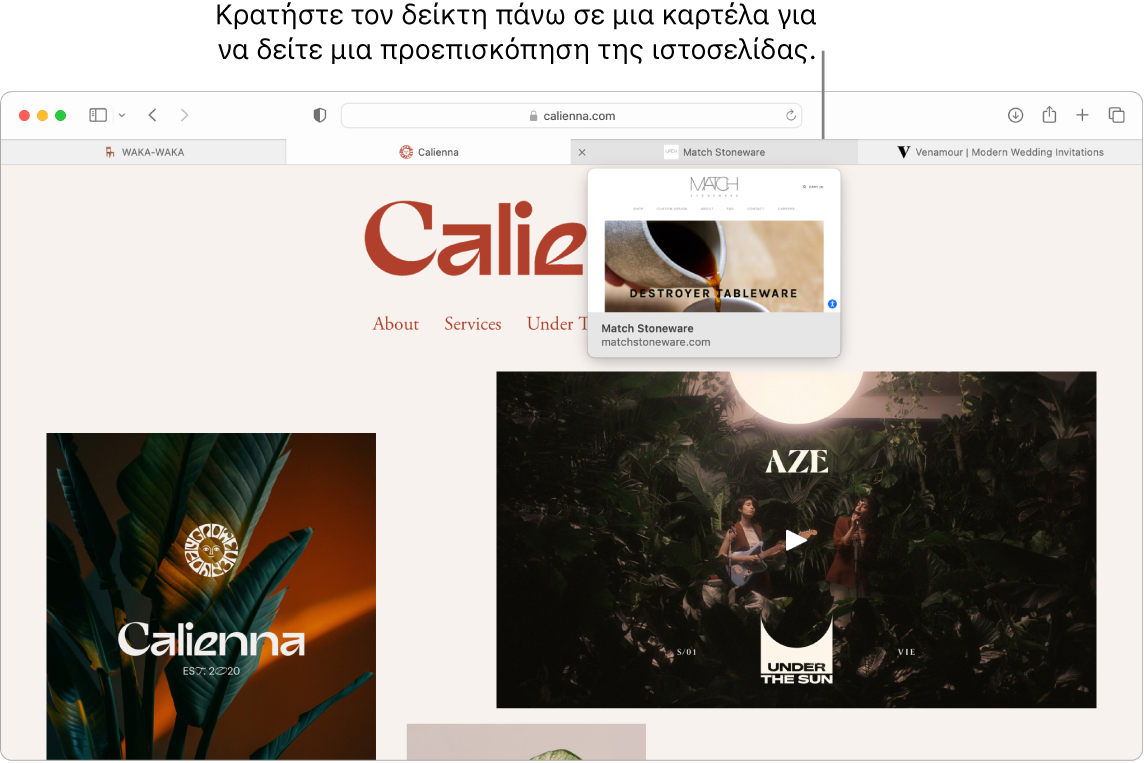
Δείτε γρήγορα το περιεχόμενο καρτελών. Τα favicon—εικονίδια ή λογότυπα που σχετίζονται με έναν ιστότοπο—πάνω στις καρτέλες σάς επιτρέπουν να αναγνωρίζετε την ιστοσελίδα με μια ματιά. Κρατήστε τον δείκτη πάνω από μια καρτέλα για να δείτε μια προεπισκόπηση του περιεχομένου της ιστοσελίδας.
Προβολή της πλαϊνής στήλης. Κάντε κλικ στο εικονίδιο της πλαϊνής στήλης ![]() για να δείτε την πλαϊνή στήλη, από όπου μπορείτε να διαχειριστείτε τις Ομάδες καρτελών, τους σελιδοδείκτες, τη Λίστα ανάγνωσης και τους συνδέσμους «Σε κοινή χρήση με εσάς». Μπορείτε επίσης να αναπτύξετε τις ομάδες καρτελών σας για να δείτε όλες τις καρτέλες σας μέσα σε μια ομάδα κάνοντας κλικ στο
για να δείτε την πλαϊνή στήλη, από όπου μπορείτε να διαχειριστείτε τις Ομάδες καρτελών, τους σελιδοδείκτες, τη Λίστα ανάγνωσης και τους συνδέσμους «Σε κοινή χρήση με εσάς». Μπορείτε επίσης να αναπτύξετε τις ομάδες καρτελών σας για να δείτε όλες τις καρτέλες σας μέσα σε μια ομάδα κάνοντας κλικ στο ![]() δίπλα στις Ομάδες καρτελών στην πλαϊνή στήλη.
δίπλα στις Ομάδες καρτελών στην πλαϊνή στήλη.
Οργάνωση με Ομάδες καρτελών. Όταν κάνετε έρευνα για ένα έργο ή για τις διακοπές σας, μπορείτε να ανοίξετε πολλές καρτέλες, και μετά να τις αποθηκεύσετε και να τις οργανώσετε σε ομάδες. Όταν είναι ανοιχτή η πλαϊνή στήλη ![]() , κάντε κλικ στο κουμπί «Προσθήκη ομάδας καρτελών»
, κάντε κλικ στο κουμπί «Προσθήκη ομάδας καρτελών» ![]() και επιλέξτε «Νέα ομάδα καρτελών» για να δημιουργήσετε μια ομάδα από τις καρτέλες που είναι ήδη ανοιχτές. Ή επιλέξτε «Νέα κενή ομάδα καρτελών» και αναζητήστε καρτέλες για να τις προσθέσετε σε μια Ομάδα καρτελών. Οι Ομάδες καρτελών αποθηκεύονται και φαίνονται στην πλαϊνή στήλη. Πραγματοποιήστε εναλλαγή μεταξύ των Ομάδων καρτελών χρησιμοποιώντας την πλαϊνή στήλη ή το αναδυόμενο μενού
και επιλέξτε «Νέα ομάδα καρτελών» για να δημιουργήσετε μια ομάδα από τις καρτέλες που είναι ήδη ανοιχτές. Ή επιλέξτε «Νέα κενή ομάδα καρτελών» και αναζητήστε καρτέλες για να τις προσθέσετε σε μια Ομάδα καρτελών. Οι Ομάδες καρτελών αποθηκεύονται και φαίνονται στην πλαϊνή στήλη. Πραγματοποιήστε εναλλαγή μεταξύ των Ομάδων καρτελών χρησιμοποιώντας την πλαϊνή στήλη ή το αναδυόμενο μενού ![]() αν η πλαϊνή στήλη είναι κρυμμένη.
αν η πλαϊνή στήλη είναι κρυμμένη.
Συνεργασία σε ομάδες καρτελών. Μπορείτε να στείλετε πρόσκληση για συνεργασία σε μια ομάδα καρτελών στα Μηνύματα και όλα τα άτομα που συμμετέχουν στη συζήτηση θα προστεθούν αυτόματα στην ομάδα καρτελών. Στην πλαϊνή στήλη, κάντε κλικ στο ![]() δίπλα στην ομάδα καρτελών που θέλετε να μοιραστείτε, επιλέξτε «Κοινοποίηση ομάδας καρτελών» και μετά κάντε κλικ στα «Μηνύματα». Αφού μοιραστείτε μια ομάδα καρτελών, οι συνεργάτες θα μπορούν να προσθέσουν δικές τους καρτέλες και μπορείτε να δείτε ποιες σελίδες προβάλλουν οι άλλοι χρήστες εντός της ομάδας καρτελών.
δίπλα στην ομάδα καρτελών που θέλετε να μοιραστείτε, επιλέξτε «Κοινοποίηση ομάδας καρτελών» και μετά κάντε κλικ στα «Μηνύματα». Αφού μοιραστείτε μια ομάδα καρτελών, οι συνεργάτες θα μπορούν να προσθέσουν δικές τους καρτέλες και μπορείτε να δείτε ποιες σελίδες προβάλλουν οι άλλοι χρήστες εντός της ομάδας καρτελών.
Σημείωση: Οι Ομάδες καρτελών είναι διαθέσιμες σε όλες τις συσκευές που είναι συνδεδεμένες στο iCloud με το ίδιο Apple ID, για να έχετε πρόσβαση στις καρτέλες σας από οπουδήποτε.
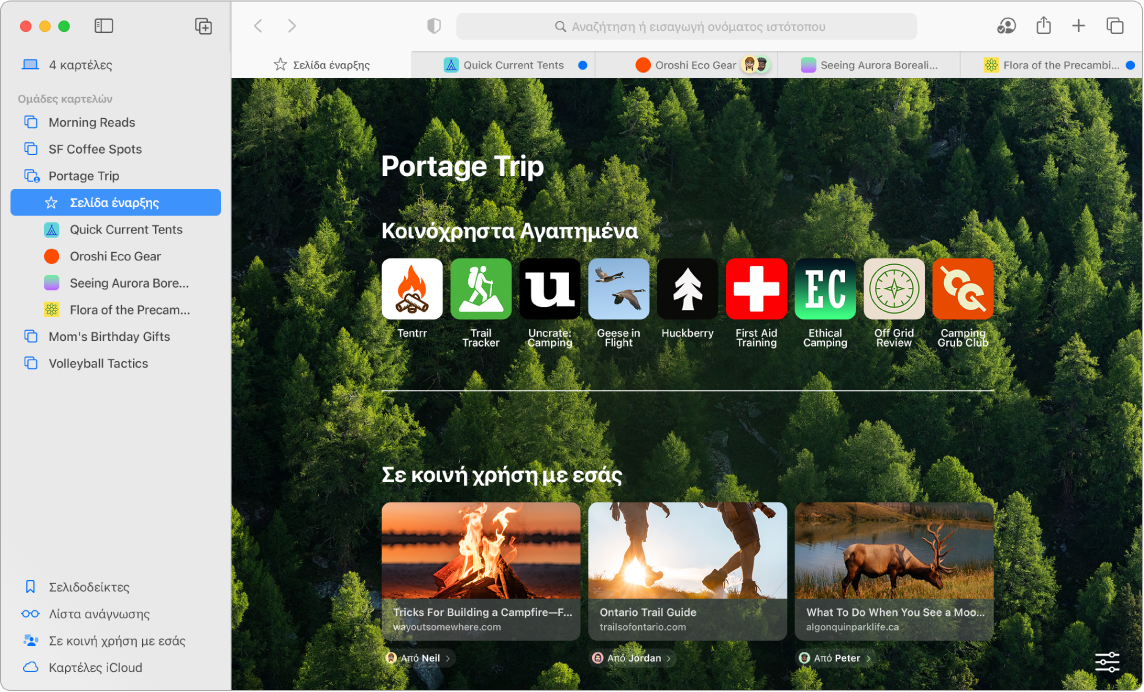
Φιλτράρισμα της περιήγησης με τη Συγκέντρωση. Καθορίστε ομάδες καρτελών σε μια συγκεκριμένη συγκέντρωση για να οργανώσετε την περιήγησή σας. Για παράδειγμα, οι καρτέλες που χρησιμοποιείτε για εργασία είναι ξεχωριστά από άλλες καρτέλες που χρησιμοποιείτε σε τακτική βάση. Επιλέξτε το μενού Apple > «Ρυθμίσεις συστήματος» και μετά κάντε κλικ στη «Συγκέντρωση» στην πλαϊνή στήλη. Επιλέξτε μια συγκέντρωση στα δεξιά, κάντε κλικ στο ![]() και επιλέξτε «Προσθήκη φίλτρου» στο τμήμα «Φίλτρα συγκέντρωσης». Για να μάθετε περισσότερα σχετικά με την προσθήκη ή την προσαρμογή μιας συγκέντρωσης, δείτε την ενότητα Διαμόρφωση μιας συγκέντρωσης στο Mac.
και επιλέξτε «Προσθήκη φίλτρου» στο τμήμα «Φίλτρα συγκέντρωσης». Για να μάθετε περισσότερα σχετικά με την προσθήκη ή την προσαρμογή μιας συγκέντρωσης, δείτε την ενότητα Διαμόρφωση μιας συγκέντρωσης στο Mac.
Προστατέψτε τα δεδομένα σας με κλειδιά πρόσβασης. Τα κλειδιά πρόσβασης σάς επιτρέπουν να συνδέεστε σε ιστότοπους ενώ παράλληλα διατηρούν ασφαλή τα δεδομένα σας, και να χρησιμοποιείτε το Touch ID ή το Face ID αντί συνθηματικού. Τα κλειδιά πρόσβασης λειτουργούν επίσης σε συσκευές μη Apple. Όταν χρησιμοποιείτε κλειδιά πρόσβασης, αποθηκεύονται στην κλειδοθήκη iCloud σας και, χάρη στη διατερματική κρυπτογράφηση, είναι πιο ασφαλή ακόμη και από τον έλεγχο ταυτότητας δύο παραγόντων.
Για χρήση των κλειδιών πρόσβασης, πρέπει να είναι ενεργοποιημένο το «Συνθηματικό και Κλειδοθήκη» στις ρυθμίσεις iCloud. Όταν συνδεθείτε σε έναν ιστότοπο, επιλέξτε αν θέλετε να αποθηκεύσετε ένα κλειδί πρόσβασης για τον συγκεκριμένο ιστότοπο. Για να συνδεθείτε, μπορείτε να χρησιμοποιήσετε το Touch ID στο iPhone ή το iPad σας. Για να μάθετε περισσότερα σχετικά με τη διαμόρφωση και τη χρήση κλειδιών πρόσβασης, δείτε την ενότητα Σύνδεση σε λογαριασμό στο Mac με κλειδί πρόσβασης.
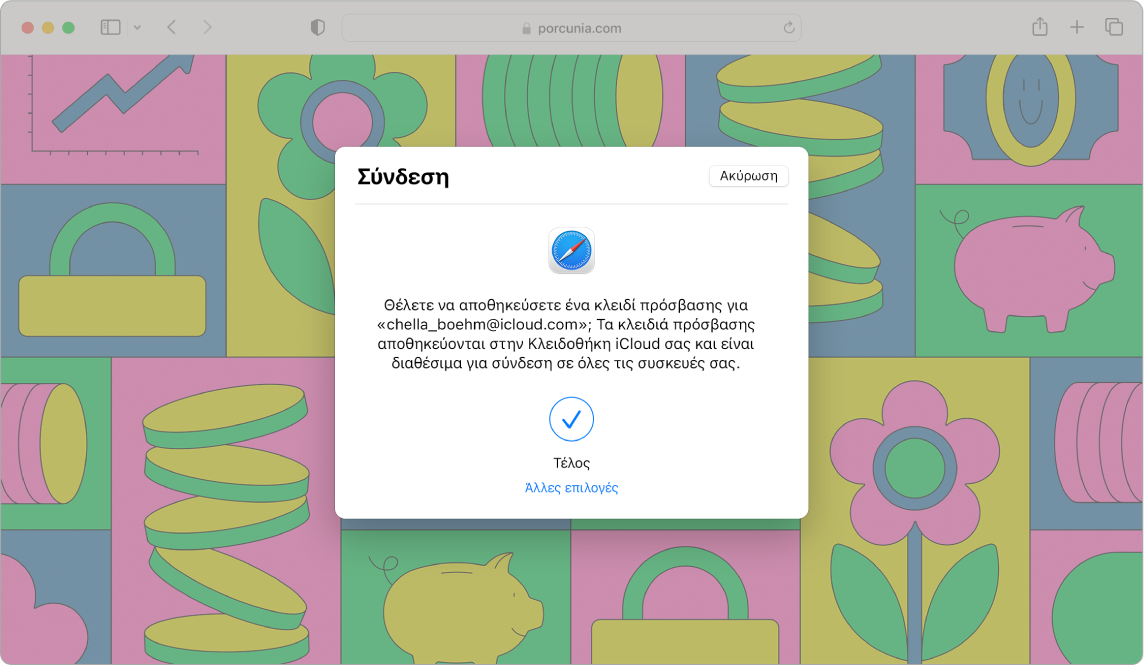
Σε κοινή χρήση με εσάς. Όταν οι φίλοι στις επαφές σας μοιράζονται μαζί σας ενδιαφέροντα άρθρα, συνταγές και άλλους συνδέσμους στα Μηνύματα, οι σύνδεσμοι εμφανίζονται αυτόματα στην ενότητα «Σε κοινή χρήση με εσάς» στη σελίδα έναρξης του Safari και στην πλαϊνή στήλη. Τα άρθρα που εντοπίζονται και στο Safari και στο News εμφανίζονται στις πλαϊνές στήλες και των δύο εφαρμογών, για να μπορείτε να τα διαβάζετε όπου είναι πιο βολικό.
Ανακαλύψτε επεκτάσεις. Οι επεκτάσεις προσθέτουν λειτουργικότητα στο Safari για να εξατομικεύσετε την εμπειρία περιήγησής σας. Μπορείτε να βρείτε επεκτάσεις που αποκλείουν τις διαφημίσεις, που βρίσκουν κουπόνια, που διορθώνουν τη γραμματική σας και που αποθηκεύουν γρήγορα περιεχόμενο από τους αγαπημένους σας ιστότοπους. Επιλέξτε «Safari» > «Επεκτάσεις Safari» για να προβάλετε την κατηγορία επεκτάσεων στο App Store, το οποίο προτείνει επισημασμένες επεκτάσεις Safari και κατηγορίες («Καλύτερη περιήγηση», «Εύκολη ανάγνωση», «Κορυφαίες δωρεάν εφαρμογές» και ούτω καθεξής). Αφού λάβετε επεκτάσεις, ενεργοποιήστε τις στις ρυθμίσεις Safari. Επιλέξτε την καρτέλα «Επεκτάσεις» και μετά κάντε κλικ στα πλαίσια επιλογής για να ενεργοποιήσετε τις επεκτάσεις.
Δημιουργήστε σημειώσεις σε μια ιστοσελίδα. Επισημάνετε και δημιουργήστε σημειώσεις απευθείας σε μια ιστοσελίδα με τη Γρήγορη σημείωση, ώστε οι σημειώσεις σας να αποθηκευτούν για την επόμενη φορά που θα επισκεφτείτε την ιστοσελίδα. Κάντε κλικ στο κουμπί Κοινής χρήσης ![]() για τον ιστότοπο και επιλέξτε «Προσθήκη γρήγορης σημείωσης». Ανοίξτε και προβάλετε τις αποθηκευμένες γρήγορες σημειώσεις από την πλαϊνή στήλη των Σημειώσεων ή επιστρέψτε στον ιστότοπο και αγγίξτε τη μικρογραφία της αποθηκευμένης σημείωσης για να την ανοίξετε.
για τον ιστότοπο και επιλέξτε «Προσθήκη γρήγορης σημείωσης». Ανοίξτε και προβάλετε τις αποθηκευμένες γρήγορες σημειώσεις από την πλαϊνή στήλη των Σημειώσεων ή επιστρέψτε στον ιστότοπο και αγγίξτε τη μικρογραφία της αποθηκευμένης σημείωσης για να την ανοίξετε.
Ασφαλής και ιδιωτική περιήγηση στον Ιστό. Το Safari αναβαθμίζει αυτόματα τους ιστότοπους που επισκέπτεστε σε HTTPS και σας προειδοποιεί όταν επισκέπτεστε έναν ιστότοπο που δεν είναι ασφαλής ή που μπορεί να σας εξαπατήσει ώστε να γνωστοποιήσετε τα προσωπικά δεδομένα σας. Σας προστατεύει επίσης από την παρακολούθηση μεταξύ ιστότοπων, προσδιορίζοντας και αφαιρώντας τα δεδομένα που αφήνουν πίσω τους οι ανιχνευτές. Το Safari ζητά την άδειά σας πριν επιτρέψει σε ένα κοινωνικό δίκτυο να δει τι κάνετε σε ιστότοπους τρίτων. Επίσης, το Safari σάς προστατεύει από την παρακολούθηση στον Ιστό, καθιστώντας δυσκολότερο τον προσδιορισμό του Mac σας. Η Ευφυής αποτροπή παρακολούθησης αποτρέπει τους ανιχνευτές από τη δημιουργία του προφίλ σας χρησιμοποιώντας τη διεύθυνση IP σας.
Αποκρύψτε τη διεύθυνση email σας. Με μια συνδρομή iCloud+, μπορείτε να δημιουργήσετε μια μοναδική τυχαία διεύθυνση email οποιαδήποτε στιγμή χρειάζεστε μία (για παράδειγμα, όταν συμπληρώνετε μια φόρμα σε έναν ιστότοπο), χωρίς όριο στον αριθμό διευθύνσεων που μπορείτε να χρησιμοποιήσετε. Όταν δημιουργείτε μια διεύθυνση «Απόκρυψη email» για έναν ιστότοπο, οποιοδήποτε email που αποστέλλεται σε αυτήν τη διεύθυνση προωθείται στον προσωπικό σας λογαριασμό email. Μπορείτε να λαμβάνετε email χωρίς να χρειάζεται να κοινοποιήσετε την πραγματική διεύθυνση email σας, και μπορείτε να απενεργοποιήσετε μια διεύθυνση «Απόκρυψη email» ανά πάσα στιγμή. Δείτε την ενότητα Δημιουργία μοναδικών, τυχαίων διευθύνσεων email με την Απόκρυψη email στο iCloud+.
Προβολή αναφοράς απορρήτου. Για να κατανοήσετε καλύτερα πώς ένας ιστότοπος διαχειρίζεται το απόρρητό σας, κάντε κλικ στο κουμπί «Αναφορά απορρήτου» ![]() στα αριστερά της ενεργής καρτέλας για να προβάλετε τους ανιχνευτές που αποκλείει το Safari σε κάθε ιστότοπο. Κάντε κλικ στο
στα αριστερά της ενεργής καρτέλας για να προβάλετε τους ανιχνευτές που αποκλείει το Safari σε κάθε ιστότοπο. Κάντε κλικ στο ![]() για να εμφανίσετε μια αναφορά απορρήτου με περισσότερες λεπτομέρειες σχετικά με τους ενεργούς ανιχνευτές ενός ιστότοπου.
για να εμφανίσετε μια αναφορά απορρήτου με περισσότερες λεπτομέρειες σχετικά με τους ενεργούς ανιχνευτές ενός ιστότοπου.
Μεταφράστε ιστοσελίδες. Μπορείτε να μεταφράσετε άμεσα ολόκληρες ιστοσελίδες στο Safari. Όταν βρίσκετε μια σελίδα που το Safari μπορεί να μεταφράσει, εμφανίζεται ένα κουμπί μετάφρασης ![]() στο πεδίο διεύθυνσης του ιστότοπου. Κάντε κλικ για μετάφραση μεταξύ γλωσσών. Το κουμπί αλλάζει χρώμα
στο πεδίο διεύθυνσης του ιστότοπου. Κάντε κλικ για μετάφραση μεταξύ γλωσσών. Το κουμπί αλλάζει χρώμα ![]() για να υποδείξει ότι μια σελίδα έχει μεταφραστεί.
για να υποδείξει ότι μια σελίδα έχει μεταφραστεί.
Σημείωση: Οι δυνατότητες μετάφρασης δεν διατίθενται σε όλες τις περιοχές ή γλώσσες. Μπορείτε να βρείτε μια λίστα με τις διαθέσιμες γλώσσες στο Safari: Μετάφραση ιστοσελίδων.
Μάθετε περισσότερα. Ανατρέξτε στον Οδηγό χρήσης για το Safari.